文章詳情頁
Win11怎么修改用戶名密碼?Win11用戶名密碼修改教程
瀏覽:105日期:2022-07-05 08:56:51
安裝系統時一般都需要設置用戶名和密碼,那安裝完之后想要修改用戶名及密碼要如何操作呢?下面小編就給大家講講win11系統如何修改用戶名密碼的詳細教程,感興趣的用戶可以接下去看了。
一、使用鍵盤管理Windows 11密碼
同時按下Ctrl+Alt+Delete 鍵盤快捷鍵。
選擇更改密碼。

輸入舊密碼,然后輸入新密碼并確認。
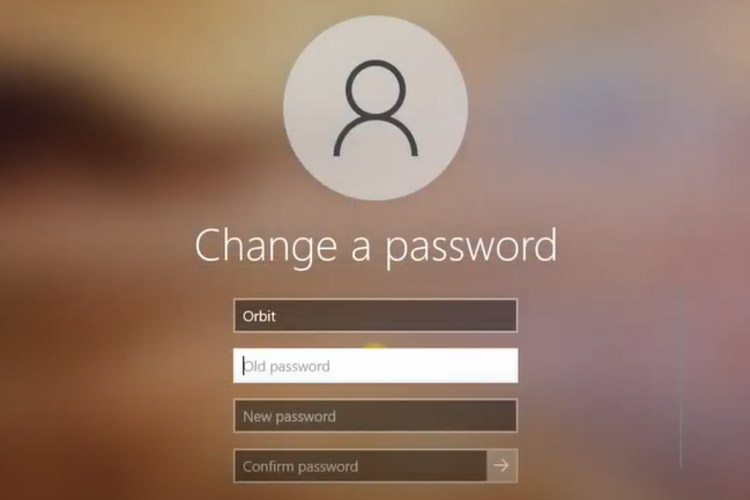
幫助您在Windows 11中更改密碼的最簡單選項是使用鍵盤上的特定鍵。
二、使用系統設置更改密碼
打開設置。
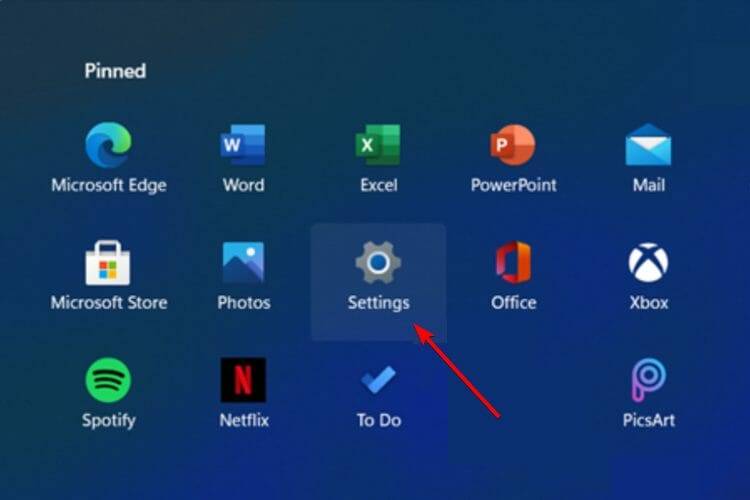
轉到帳戶。
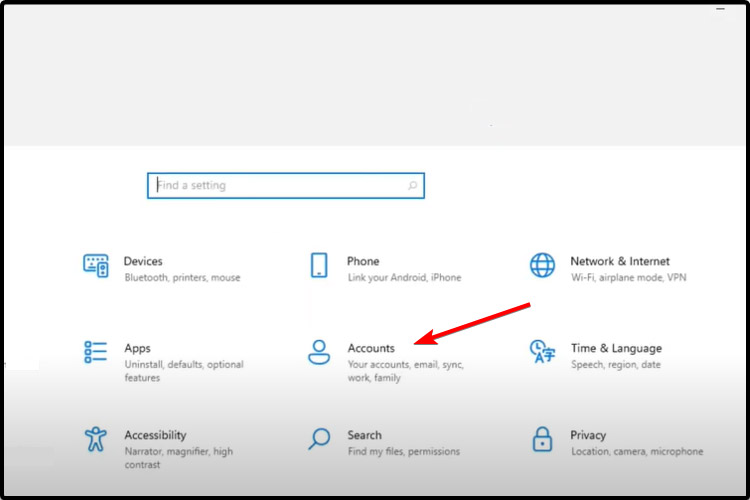
從左側窗格中選擇登錄選項。
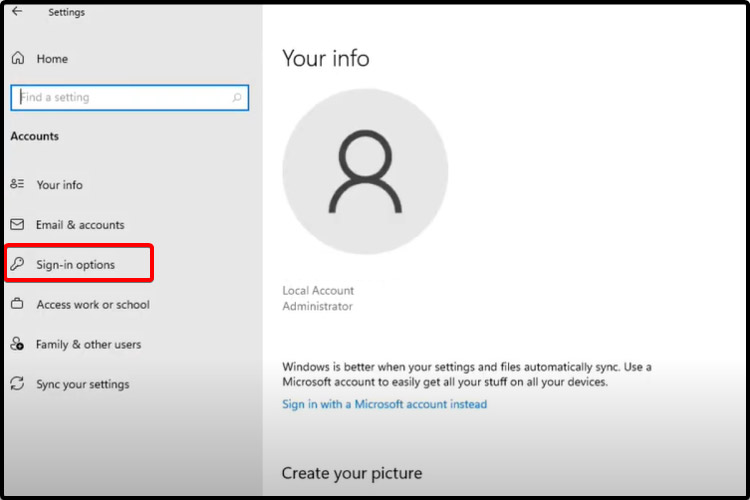
在右側,單擊Password,然后選擇Change。
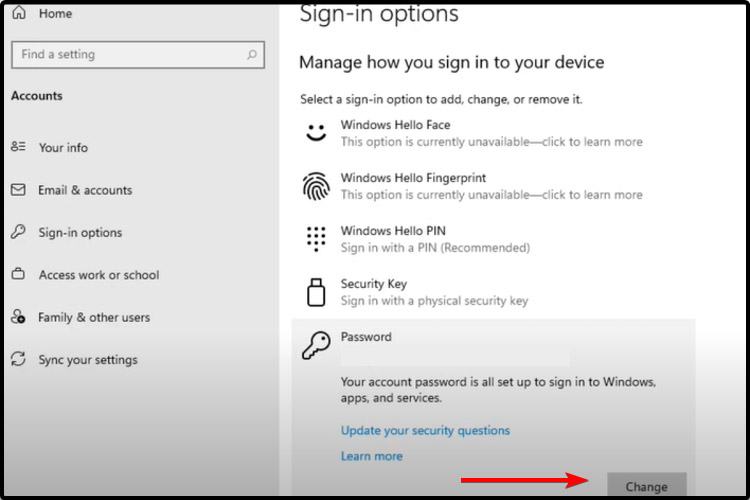
鍵入當前密碼。
輸入您想要的新密碼,確認并給出提示,然后單擊Next。
三、從控制面板管理密碼
按鍵盤上的Windows鍵。
鍵入Control Panel,然后單擊它。
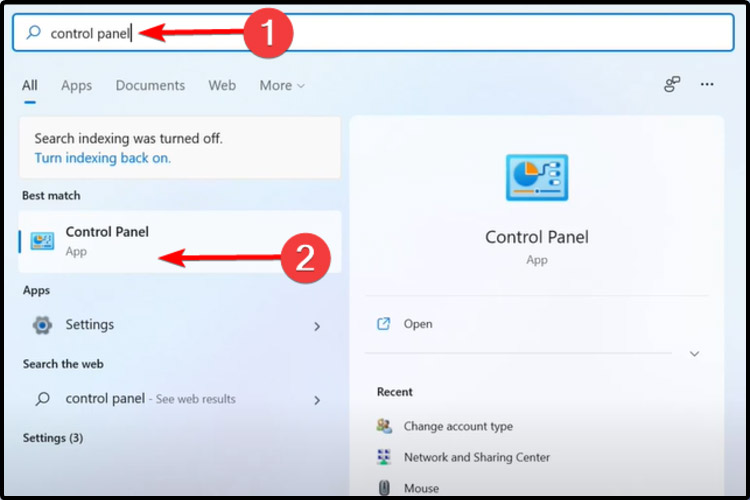
查看“用戶帳戶”選項,然后單擊“更改帳戶類型”。

選擇管理員帳戶。
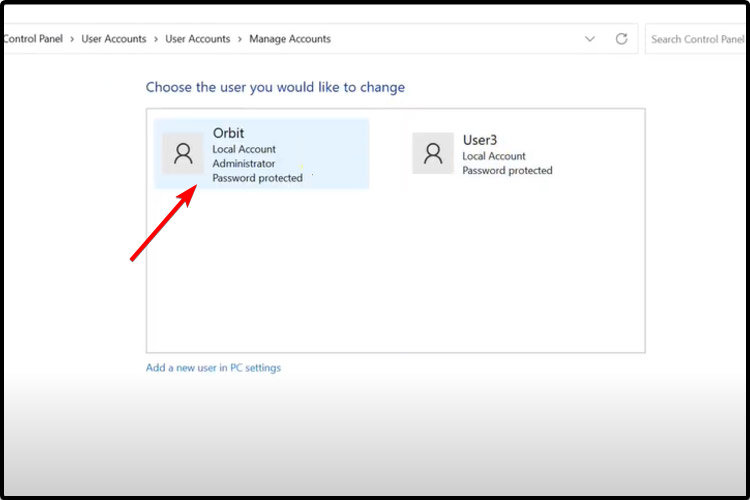
單擊更改密碼。
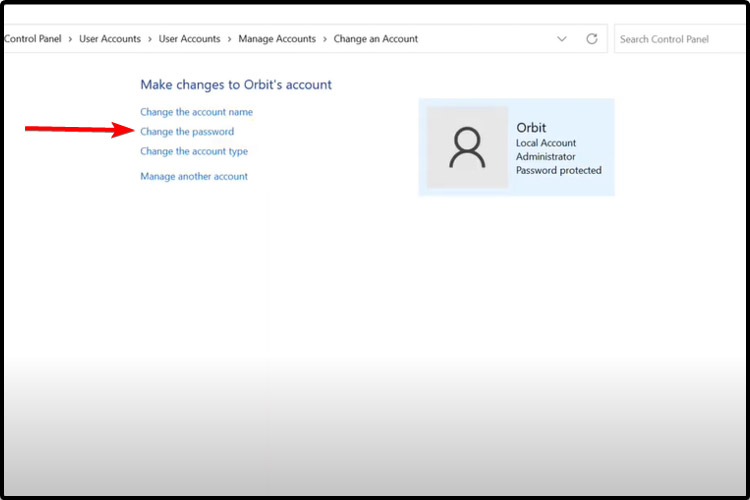
四、使用控制面板更改Windows 11上的帳戶名稱
打開控制面板,然后按照相同的前4個步驟進行操作。

而不是選擇更改密碼,您應該單擊更改帳戶名稱。
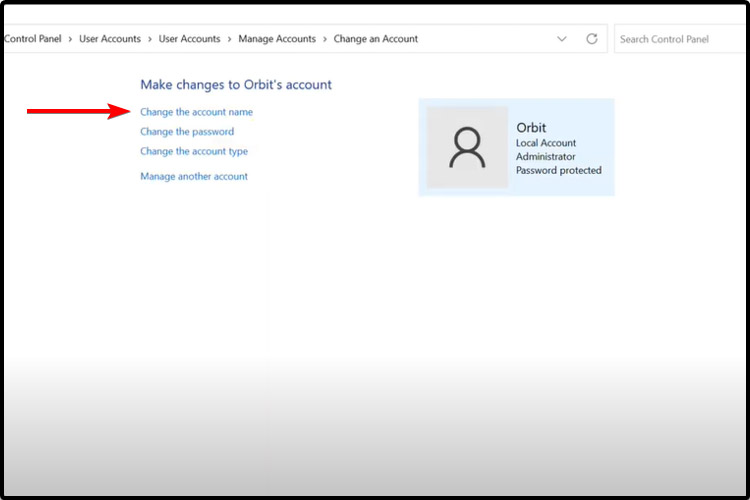
相關文章:
1. Win11Beta預覽版22621.1180和22623.1180發布 附KB5022363內容匯總2. 更新FreeBSD Port Tree的幾種方法小結3. 統信uos操作系統怎么激活? 統信UOS系統家庭版激活教程4. FreeBSD10安裝內核源代碼方法講解5. 統信UOS個人版(V201030)正式發布 新增功能匯總6. OPENBSD上的ADSL和防火墻設置配置7. uos截圖保存在哪? UOS設置截圖圖片保存位置的技巧8. 如何從 PC 上的 USB 安裝 Windows 119. Debian怎么更換背景? Debian11 Mate設置桌面背景的技巧10. ThinkPad X13如何用U盤重裝系統?ThinkPad X13使用U盤重裝系統方法
排行榜

 網公網安備
網公網安備